怎么关闭win11病毒和威胁防护 windows11关闭病毒和威胁防护的步骤
更新时间:2024-05-25 14:26:00作者:qiaoyun
病毒和威胁防护是电脑中的一个安全防护功能,虽然能够保护电脑安全,但是很多人更喜欢安装其他杀毒软件来使用,所以就想要将其关闭,但是有很多win11系统用户并不知道怎么关闭病毒和威胁防护,为了让大家看的清楚,本文这就给大家介绍一下windows11关闭病毒和威胁防护的步骤。
方法如下:
1、打开开始菜单,搜索“安全中心”,打开“Windows 安全中心”应用。
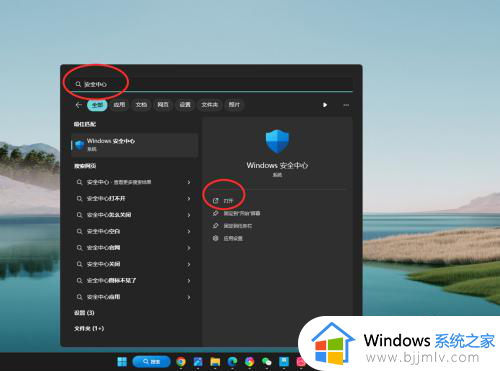
2、进入应用主页,点击“病毒和威胁防护”设置项。
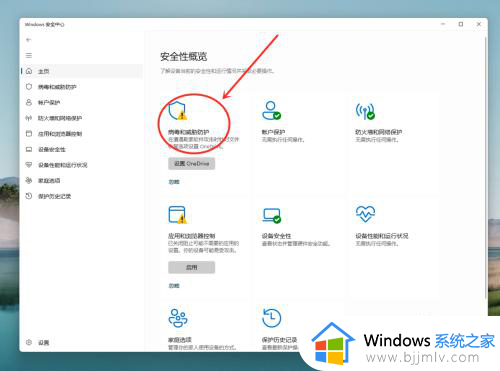
3、进入病毒和威胁防护设置页,点击“管理设置”选项。
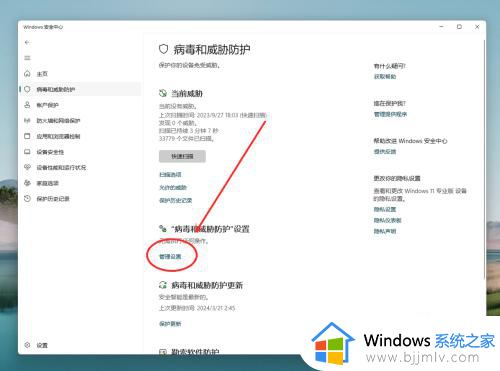
4、将“实时保护”切换为“关”,即可关闭病毒和威胁防护。
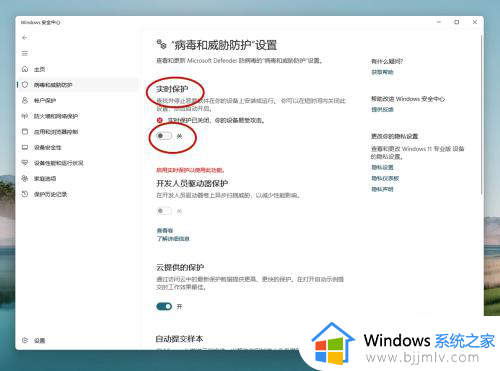
通过上述方法就可以关闭win11病毒和威胁防护了,是不是挺简单的,有一样需求的用户们可以参考上述方法步骤来进行关闭即可,希望帮助到大家。
怎么关闭win11病毒和威胁防护 windows11关闭病毒和威胁防护的步骤相关教程
- windows11如何关闭病毒和威胁防护 windows11病毒和威胁防护怎么关闭
- win11怎么关闭病毒和威胁防护 win11关闭病毒和威胁防护方法
- 怎么彻底关闭win11病毒和威胁防护 彻底关闭win11病毒和威胁防护步骤
- win11如何彻底关闭病毒和威胁防护 win11关闭病毒和威胁防护的教程
- win11病毒和威胁防护怎么关闭 怎样彻底关掉win11自带病毒和威胁防护
- win11病毒和威胁防护关不掉怎么办 win11病毒和威胁防护关闭不了解决方法
- win11自带的杀毒软件怎么关闭 win11怎么关闭病毒和威胁防护
- 如何关闭win11自带杀毒软件 win11怎么关闭病毒和威胁防护
- win11关闭病毒和防护详细步骤 怎样彻底关掉win11病毒和防护
- win11病毒防护怎么关闭 怎样彻底关掉win11自带病毒防护
- win11恢复出厂设置的教程 怎么把电脑恢复出厂设置win11
- win11控制面板打开方法 win11控制面板在哪里打开
- win11开机无法登录到你的账户怎么办 win11开机无法登录账号修复方案
- win11开机怎么跳过联网设置 如何跳过win11开机联网步骤
- 怎么把win11右键改成win10 win11右键菜单改回win10的步骤
- 怎么把win11任务栏变透明 win11系统底部任务栏透明设置方法
win11系统教程推荐
- 1 怎么把win11任务栏变透明 win11系统底部任务栏透明设置方法
- 2 win11开机时间不准怎么办 win11开机时间总是不对如何解决
- 3 windows 11如何关机 win11关机教程
- 4 win11更换字体样式设置方法 win11怎么更改字体样式
- 5 win11服务器管理器怎么打开 win11如何打开服务器管理器
- 6 0x00000040共享打印机win11怎么办 win11共享打印机错误0x00000040如何处理
- 7 win11桌面假死鼠标能动怎么办 win11桌面假死无响应鼠标能动怎么解决
- 8 win11录屏按钮是灰色的怎么办 win11录屏功能开始录制灰色解决方法
- 9 华硕电脑怎么分盘win11 win11华硕电脑分盘教程
- 10 win11开机任务栏卡死怎么办 win11开机任务栏卡住处理方法
win11系统推荐
- 1 番茄花园ghost win11 64位标准专业版下载v2024.07
- 2 深度技术ghost win11 64位中文免激活版下载v2024.06
- 3 深度技术ghost win11 64位稳定专业版下载v2024.06
- 4 番茄花园ghost win11 64位正式免激活版下载v2024.05
- 5 技术员联盟ghost win11 64位中文正式版下载v2024.05
- 6 系统之家ghost win11 64位最新家庭版下载v2024.04
- 7 ghost windows11 64位专业版原版下载v2024.04
- 8 惠普笔记本电脑ghost win11 64位专业永久激活版下载v2024.04
- 9 技术员联盟ghost win11 64位官方纯净版下载v2024.03
- 10 萝卜家园ghost win11 64位官方正式版下载v2024.03